業務報告
業務の報告を行います。また、他の社員が登録した業務報告を照会することもできます。
業務報告では、報告時に商談やクレームをひもづけて登録することができ、商談やクレームの進捗として登録していくことができます。
その他、グループウェアライセンスを導入時には、スケジュールにひもづけて業務報告を登録でき(日報登録)、スケジュールに対する業務報告を一覧で確認できます。
また、業務報告内容をCSVファイルに出力できます。
当マニュアルでは、業務報告に関する以下の操作について説明します。
-
業務報告の登録
-
業務報告の照会
-
業務報告のCSV出力
業務報告の登録
業務の報告を行います。商談やクレームに対する業務報告を行う場合は、事前に商談、クレームの登録を行ってください。グループウェアライセンスを導入時には、スケジュールにひもづけて業務報告を登録できる “日報登録” を利用できます。
業務報告を行う
-
CRM > 業務報告 をクリックします。
-
業務報告一覧画面の 新規登録ボタン をクリックします。
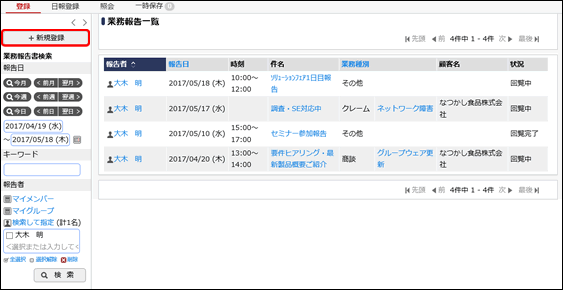
-
業務報告登録画面に、業務報告の内容を入力します。
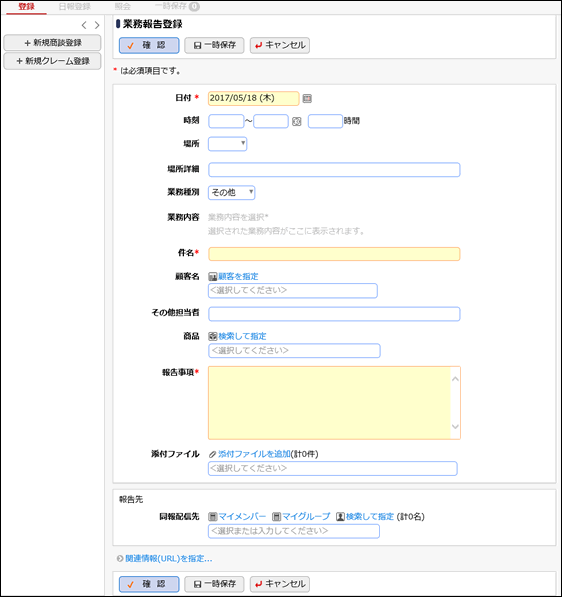
項目名 説明 日付 *
作業日を入力します。
時刻
時刻および時間を入力します。
場所
作業場所を選択します。
場所詳細
作業場所の詳細を入力します。
業務種別
商談に対する業務なのか、クレームに対する業務なのか、その他の業務なのかを選択します。
"商談" または "クレーム" を選択した場合は、次の業務内容の選択を行います。また、商談 または クレームに関する項目の入力画面が表示されます。業務内容
件名 *
件名を入力します。
顧客名
顧客を指定 をクリックし、顧客を選択します。
その他担当者
その他業務報告に関連する担当者を入力します。
商品
検索して指定 をクリックし、対象商品を選択します。
システム管理者が商品項目を使用しない設定にしている場合は表示されません。
参考:システム管理者は、コンタクト管理環境の設定で商品項目の使用可否を指定できます。報告事項 *
報告事項を入力します。
添付ファイル
ファイルを添付する場合は、添付ファイルを追加 をクリックし、ファイルを添付してください。ファイル添付に関する詳細は、ユーザーズマニュアル 基本編「添付ファイル」を参照してください。
同報配信先
業務報告を所定の回覧先以外の社員に同報配信する場合に回覧先の社員を選択します。所定の回覧先の後ろに追加されます。
関連情報URL
関連情報(URL)を指定… をクリックすると、登録する情報に関連する情報のリンクを指定できます。関連情報URLに関する詳細は、ユーザーズマニュアル 基本編「関連情報URL」を参照してください。
システム管理者にて、業務報告画面に入力項目が追加されていた場合、添付ファイルと同報先の間に入力項目が表示されます。
-
業務種別に "商談" または "クレーム" を選択した場合は、商談 または クレームに関する項目が表示されます。各項目を入力します。
■商談の場合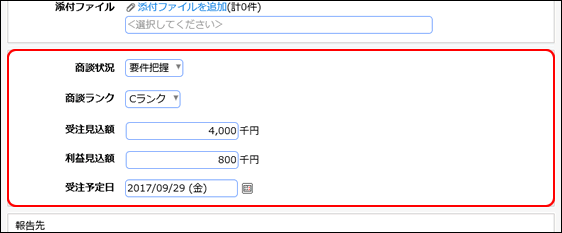 ■クレームの場合
■クレームの場合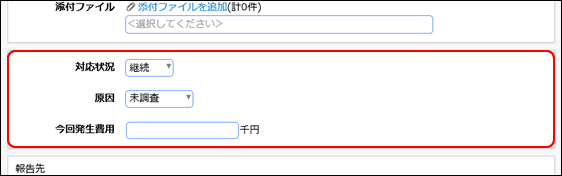
-
確認ボタン をクリックします。
一時保存ボタン をクリックすると、一時保存できます。一時保存した案件は、一覧画面から 一時保存タブ をクリックし、一時保存一覧から内容を編集し登録を行います。一時保存している案件がある場合は、タブに件数が表示されます。
-
入力内容を確認し、問題がなければ 登録ボタン をクリックします。
商談を選択する
業務種別に "商談" を選択した場合、業務内容欄の 業務内容を選択 * をクリックし、対象の商談を選択します。
-
業務内容欄の 業務内容を選択 * をクリックします。
-
商談一覧画面の商談検索欄に条件を指定します。
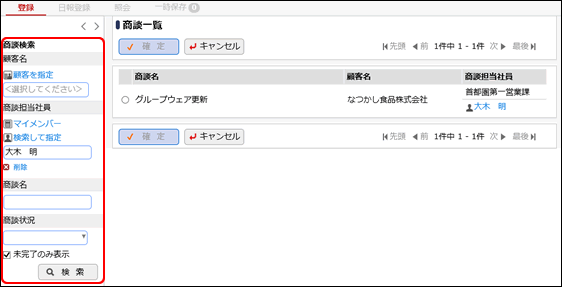
項目名 説明 顧客名
お客様を条件に検索する場合に指定します。
商談担当社員
商談登録時に指定された商談担当社員を条件に検索する場合に、対象社員を選択します。
商談名
商談名を条件に検索する場合に指定します。
商談状況
商談状況を条件に検索する場合に指定します。未完了の商談のみを対象にする場合は、"未完了のみ表示" を選択します。
-
検索ボタン をクリックします。
-
一覧から対象の商談を選択します。
-
確定ボタン をクリックします。
業務報告書登録画面に選択した商談名が表示されます。
クレームを選択する
業務種別に "クレーム" を選択した場合、業務内容欄の 業務内容を選択 * をクリックし、対象のクレームを選択します。
-
業務内容欄の 業務内容を選択 * をクリックします。
-
クレーム一覧画面のクレーム検索欄に条件を指定します。
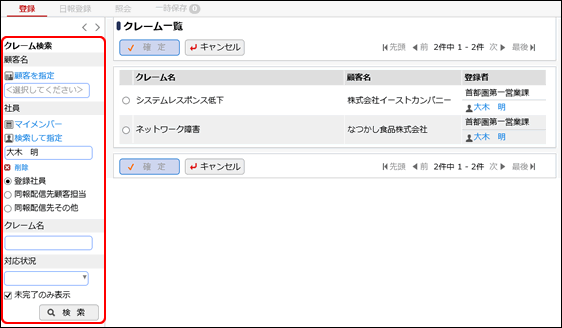
項目名 説明 顧客名
お客様を条件に検索する場合に指定します。
社員
社員を条件に検索する場合に指定します。また、選択した社員の検索対象を指定します。
"登録社員"
:
クレームを登録した社員を対象とします。
"同報配信先顧客担当"
:
クレーム登録時に同報配信先顧客担当に指定された社員を対象とします。
"同報配信先その他"
:
クレーム登録時に同報配信先その他に指定された社員を対象とします。
クレーム名
クレーム名を条件に検索する場合に指定します。
対応状況
対応状況を条件に検索する場合に指定します。未完了のクレームのみを対象にする場合は、"未完了のみ表示" を選択します。
-
検索ボタン をクリックします。
-
一覧から対象のクレームを選択します。
-
確定ボタン をクリックします。
業務報告書登録画面に選択したクレーム名が表示されます。
日報を登録する
スケジュールにひもづけた業務報告を行います。当機能を利用するには、SFAライセンスとグループウェアライセンスが必要です。
-
CRM > 業務報告 をクリックします。
-
業務報告一覧画面の 日報登録タブ をクリックします。
-
スケジュール・業務報告一覧が表示されます。
スケジュールにひもづく業務報告を行う場合は、業務報告書を登録 をクリックします。
スケジュールにひもづかない業務報告を行う場合は、新規登録ボタン をクリックします。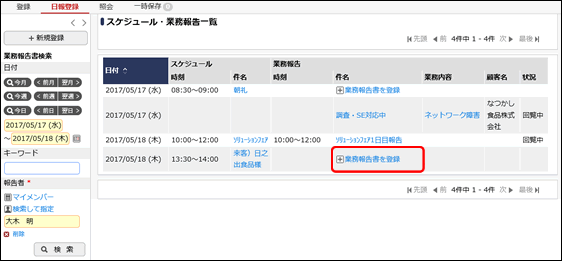
-
スケジュールにひもづく業務報告の場合、スケジュールの横に該当の業務報告が表示されます。スケジュールにひもづかない業務報告の場合、スケジュール列は空白になります。
-
一つのスケジュールに複数の業務報告を登録することはできません。
-
スケジュールの件名をクリックすると、スケジュールの内容が表示されます。
-
他者のスケジュールに業務報告を登録することはできません。
-
スケジュールにひもづく業務報告を登録後、スケジュールを “当日以降のスケジュールを変更” または “すべてのスケジュールを変更” を実行すると、ひもづけは解除されます。
-
-
業務報告書登録画面が表示されます。以降の操作は、「業務報告を行う」と同様です。
業務報告書を登録 をクリックした場合、スケジュールの日付・時刻・件名が業務報告書登録画面に初期表示されます。
業務報告内容を変更する
業務報告の登録内容に間違いがあった場合に業務報告内容の変更を行います。
業務報告内容の変更する場は、一旦取下げを行う必要があります。なお、回覧完了したものは変更できません。
-
業務報告一覧画面から変更する業務報告名をクリックします。
-
業務報告内容表示画面のパスワード欄に承認パスワードを入力します。
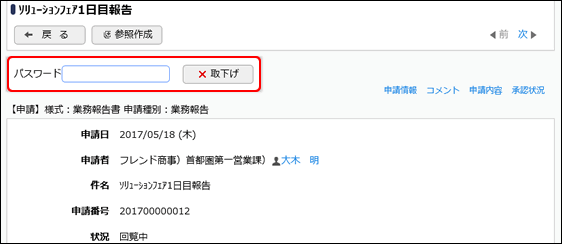
-
取下げボタン をクリックします。
-
取下げ確認画面が表示されます。内容を確認し、取下ボタン をクリックします。一覧画面に戻ります。
-
再度、業務報告一覧画面から変更する業務報告名をクリックします。
-
業務報告内容変更画面の 編集ボタン をクリックします。
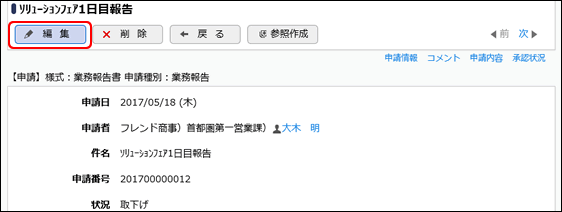
削除ボタン をクリックすると、登録した業務報告の削除が行えます。
-
業務報告の登録画面が表示されます。以降の操作は、業務報告の登録と同様です。
参照作成する
過去の業務報告を参照し、新規に業務報告登録を行います。
-
業務報告一覧画面から、参照する業務報告の件名をクリックします。
-
業務報告内容表示画面の 参照作成ボタン をクリックします。
-
業務報告の登録画面が表示されます。以降の操作は、業務報告の登録と同様です。
|
一覧から業務報告名をクリックし業務報告内容画面を参照すると、以下の情報を確認できます。
|
業務報告の照会
自分が登録した業務報告の他、他者が登録した業務報告の内容も参照可能です。
他者の業務報告の一覧を確認したり、お客様に対して行った作業(業務報告)の一覧を表示したりできます。
業務報告を照会する
-
CRM > 業務報告 をクリックします。
-
業務報告一覧の 照会タブ をクリックします。
-
業務報告書一覧(照会)画面に検索条件を指定します。
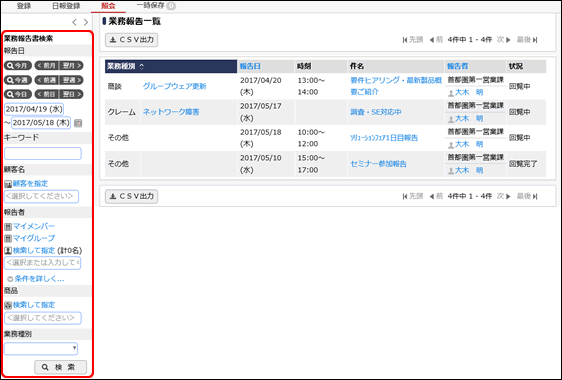
項目名 説明 報告日
検索対象となる報告日の期間を指定します。
指定できるのは、最大3ヶ月間の範囲までとなります。キーワード
キーワードで検索する場合に指定します。部分一致検索になります。
なお、添付ファイルは検索できません。顧客名
お客様を条件に検索する場合に指定します。
報告者
報告を行った社員を条件に検索する場合に指定します。
商品
商品を条件に検索する場合に指定します。
システム管理者が商品項目を使用しない設定にしている場合は表示されません。
参考:システム管理者は、コンタクト管理環境の設定で商品項目の使用可否を指定できます。業務種別
業務種別を条件に検索する場合に指定します。
報告日、顧客、報告者、商品のいずれかは必ず指定してください。
-
検索ボタン をクリックします。
-
検索結果の一覧が表示されます。
商談名をクリックした場合は、商談の内容表示画面が表示されます。
クレーム名をクリックした時は、クレームの内容表示画面が表示されます。
業務報告の件名をクリックした時は、業務報告の内容表示画面が表示されます。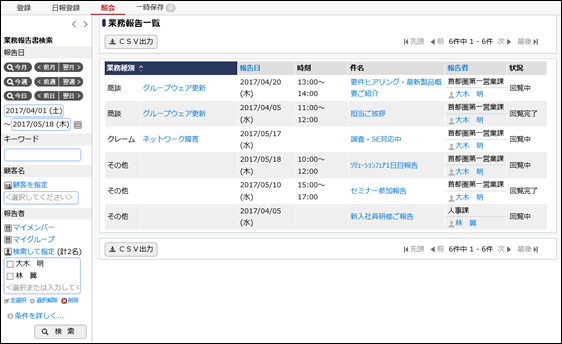
|
業務報告の登録画面、スケジュール・業務報告(日報登録)の一覧でも、他者の業務報告を検索・照会できます。 |
業務報告のCSV出力
業務報告を検索し、CSVファイルに出力できます。
業務報告をCSVファイルに出力する
|
個人設定にて出力ファイルの文字コードを指定できます。設定については ユーザーズマニュアル 基本編「共通設定」を参照してください。 |
-
CRM > 業務報告 をクリックします。
-
業務報告一覧の 照会タブ をクリックします。
-
業務報告書一覧(照会)画面に検索条件を指定し検索します。
-
業務報告一覧(照会)画面の CSV出力ボタン をクリックします。
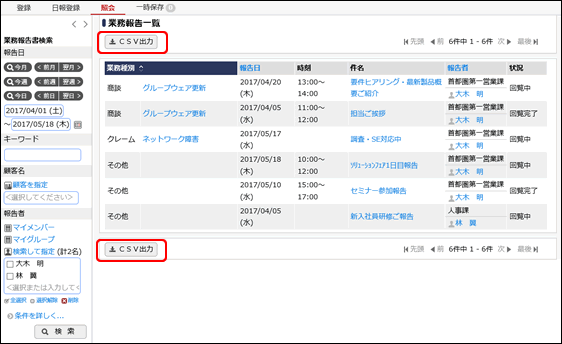
-
CSVダウンロード画面が表示されます。ダウンロード をクリックし、ファイルをダウンロードしてください。
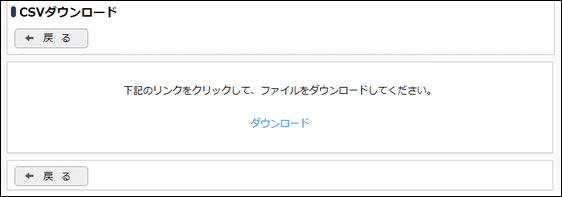
CSVファイルのレイアウトは「付録2 業務報告CSVレイアウト」を参照してください。